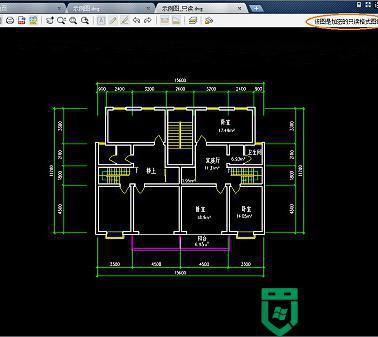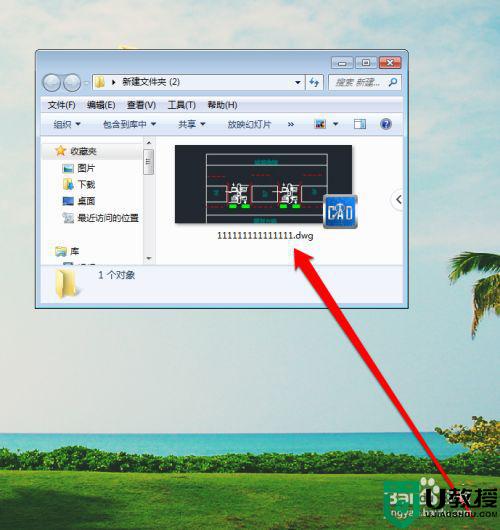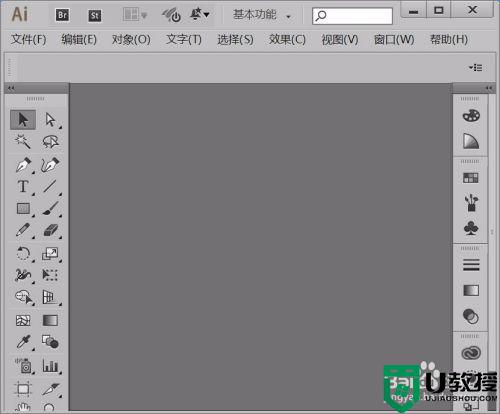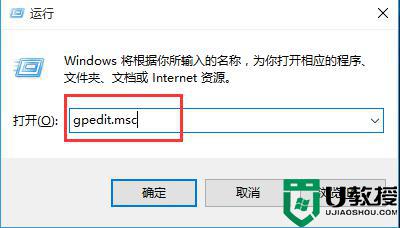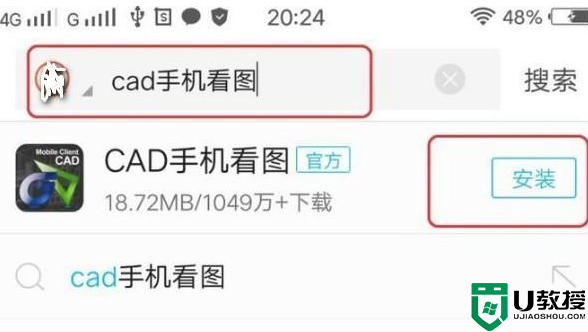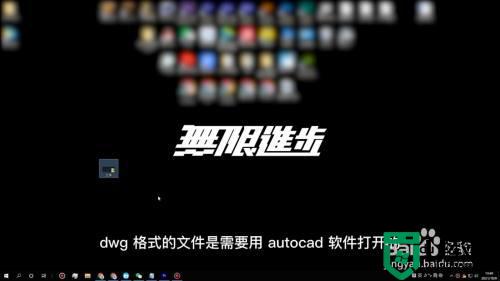2007cad打不开图纸dwg文件的解决步骤
DWG图纸文件是CAD制图软件生成的矢量图,当使用cad制作图片之后保存大部分是这个格式的,可是最近有不少小伙伴要使用cad2007打开DWG文件的时候,却出现打不开图纸dwg文件的情况,这该怎么办呢?为此,现在一起来看看2007cad打不开图纸dwg文件的解决步骤。
具体步骤如下:
方法一、安装CAD转换软件,这种软件文件小,安装简单。我们只需要直接在官网点击安装下载到桌面上直接进行操作应用。
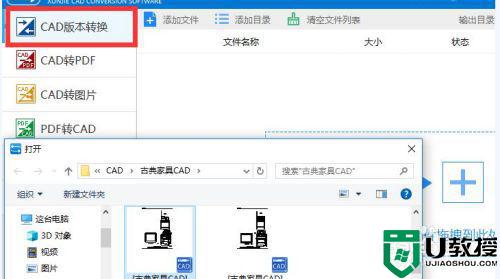 1、在你的桌面上快速打开CAD转换器,进入编辑界面之后,在软件的页面中点击【CAD版本转换】。
1、在你的桌面上快速打开CAD转换器,进入编辑界面之后,在软件的页面中点击【CAD版本转换】。
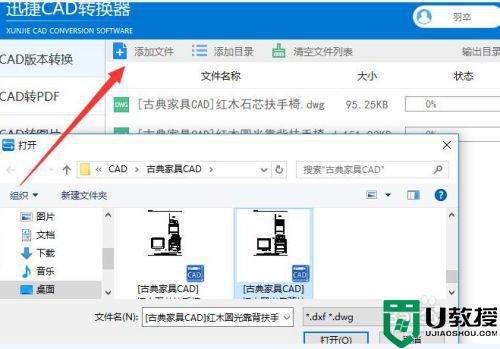
2、然后选择在中间的页面中点击【添加文件】快速打开需要进行操作的CAD图纸文件。
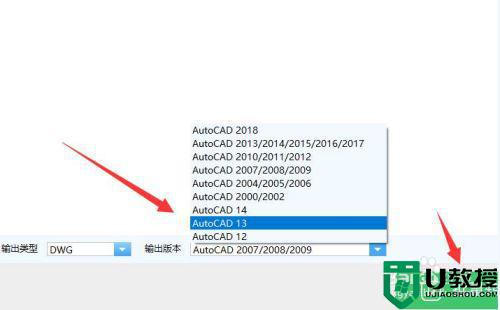 3、CAD图纸文件上传之后,点击下面的输出版本,你的CAD图纸版本高了就选择低版本,或者是版本低了选择高版本。最后点击【批量转换】。
3、CAD图纸文件上传之后,点击下面的输出版本,你的CAD图纸版本高了就选择低版本,或者是版本低了选择高版本。最后点击【批量转换】。
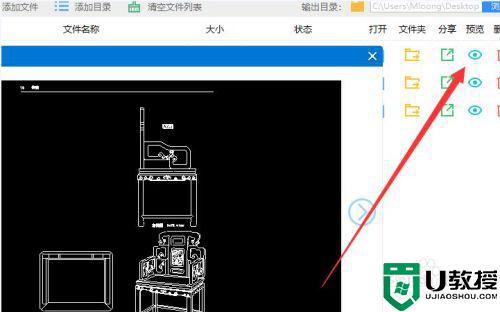
4、等图纸的转换格式达到100%的时候,点击【预览】下面的小图标,就可以查看转换的效果。
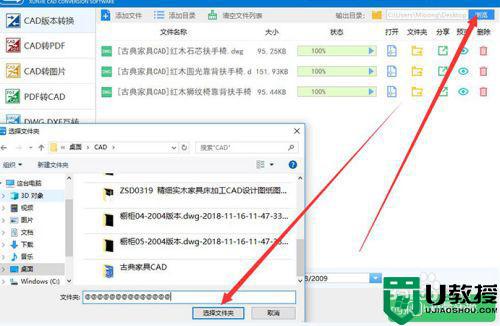 5、等到CAD图纸查看的效果没问题之后,再点击上面【输出预览】就可以进行CAD图纸文件储存。
5、等到CAD图纸查看的效果没问题之后,再点击上面【输出预览】就可以进行CAD图纸文件储存。
 方法二、在线转换方法,不用下载CAD软件,就可以直接进行在线转换。
方法二、在线转换方法,不用下载CAD软件,就可以直接进行在线转换。
1、在你的电脑桌面上打开你的浏览器,然后点击搜索CAD在线转换。然后就可以直接点击进入转换页面了。我们点击我们需要的转换功能,这里我们选择CAD版本转换功能。
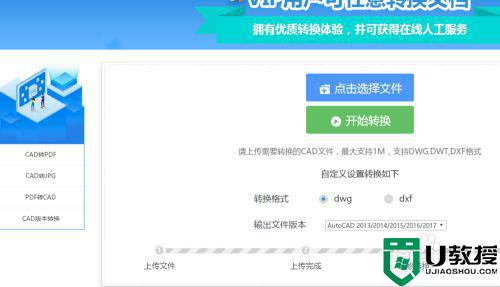 2、点击进入页面之后,我们点击下面的添加文件选框。就会自动的弹出文件选框,我们直接进行点击我们需要添加上传的文件即可。这里我们可一次上传多张CAD图纸文件,进行批量转换即可。
2、点击进入页面之后,我们点击下面的添加文件选框。就会自动的弹出文件选框,我们直接进行点击我们需要添加上传的文件即可。这里我们可一次上传多张CAD图纸文件,进行批量转换即可。
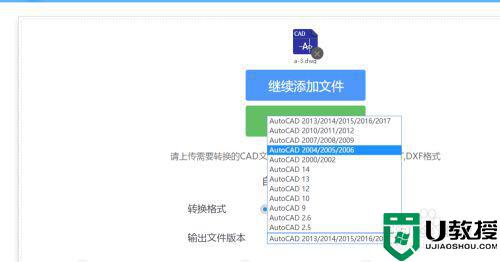
关于2007cad打不开图纸dwg文件的解决步骤就给大家讲述到这边了,有遇到一样情况的小伙伴们可以尝试上面的方法步骤来进行解决吧。